Hoe u de GPT- of MBR-schijf in Windows 10/11 controleert 🚀 Leer snel en eenvoudig!
In de meeste gevallen is het niet nodig om te weten welk type partitieschema uw harde schijf gebruikt. Als u echter net een nieuwe pc bouwt, wordt u mogelijk gevraagd om te kiezen tussen MBR- en GPT-partities. Bovendien vereisen sommige programma's dat u het partitieschema opgeeft voordat u met de installatie begint. 🖥️
Als u zich afvraagt wat het verschil is tussen de twee, GPT is een modern partitieschema dat nodig is om het Windows-besturingssysteem op te starten UEFIMBR is daarentegen vereist om oudere versies van Windows in de BIOS-modus op te starten. Als je de nieuwste versie van Windows 10 wilt installeren, zul je waarschijnlijk het GPT-partitieschema moeten gebruiken.
Controleren of een harde schijf GPT of MBR is in Windows
Het kennen van de partitie-indeling van uw schijf voordat u een opstartbare USB-stick voorbereidt, is essentieel voor een foutloze Windows 10-installatie. Daarom is het altijd goed om te weten of een schijf GPT of MBR gebruikt op een Windows-pc.
1. Via Schijfbeheer
U kunt het hulpprogramma Schijfbeheer in Windows 10 gebruiken om te bepalen of een schijf een GPT- of MBR-schijf is. Volg de onderstaande eenvoudige stappen.
1. Klik eerst met de rechtermuisknop op de Startknop en selecteer Schijfbeheer.
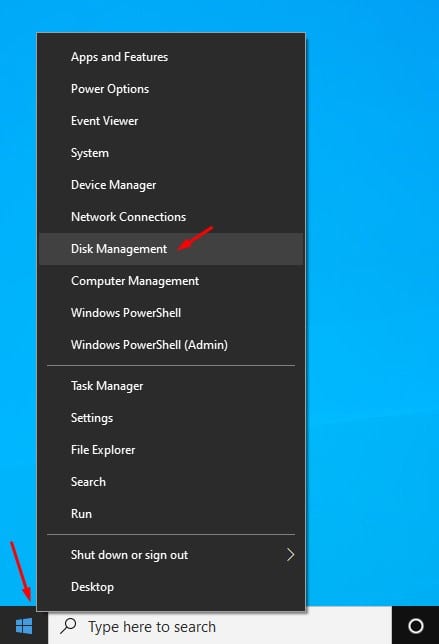
2. Hiermee wordt het hulpprogramma Schijfbeheer geopend.
3. Klik met de rechtermuisknop op de schijf waarvan u het partitieschema wilt weten en selecteer Eigenschappen.
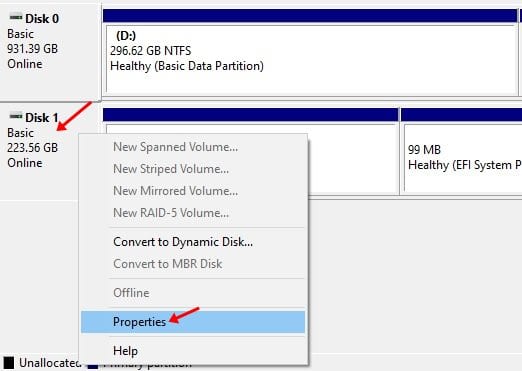
4. Selecteer in het volgende venster het tabblad Volumes.
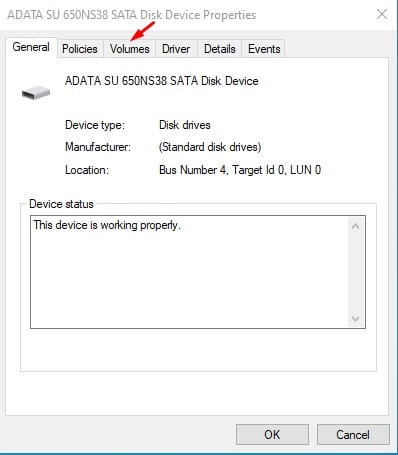
5. Controleer nu de partitiestijl. De sectie van partitiestijl Hier ziet u welke partitiestijl op de schijf is gebruikt.
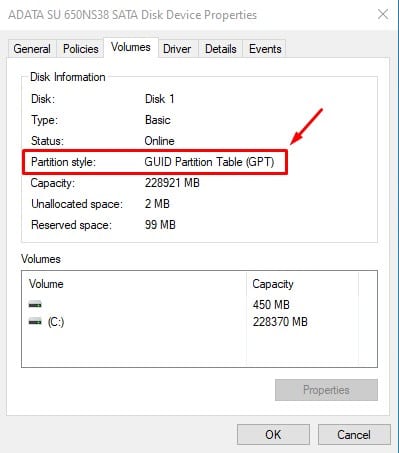
2. De opdrachtprompt gebruiken
De methode van de Opdrachtprompt Het is misschien niet de makkelijkste, maar het is nog steeds behoorlijk effectief. Volg de onderstaande eenvoudige stappen om te controleren of een schijf de GPT- of MBR-partitiestijl gebruikt.
2. Klik eerst op Zoeken in Windows en typ CMD. Klik met de rechtermuisknop op CMD en selecteer Uitvoeren als beheerder.
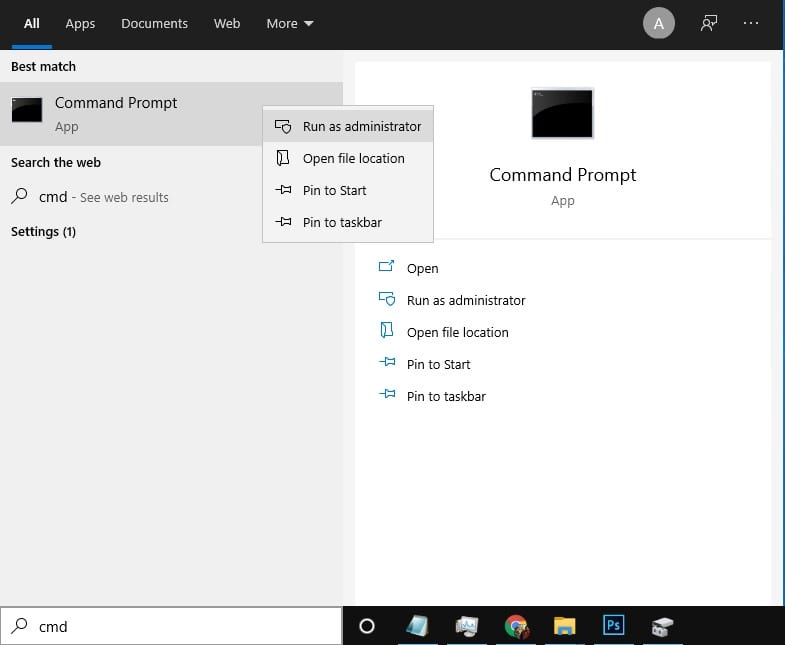
2. Voer in het opdrachtpromptvenster het volgende in: schijfonderdeel en druk op de Enter-toets.
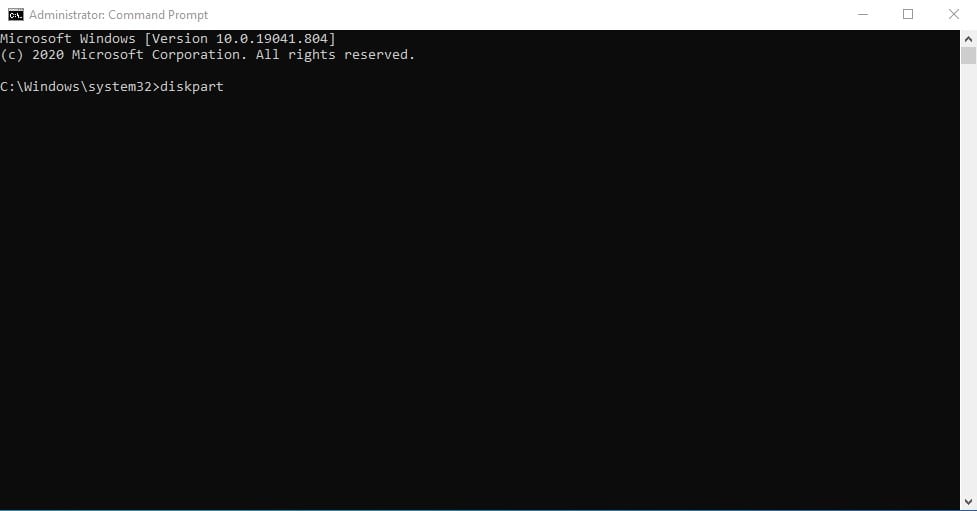
3. Voer vervolgens in lijst schijf bij de opdrachtprompt en druk op Enter.
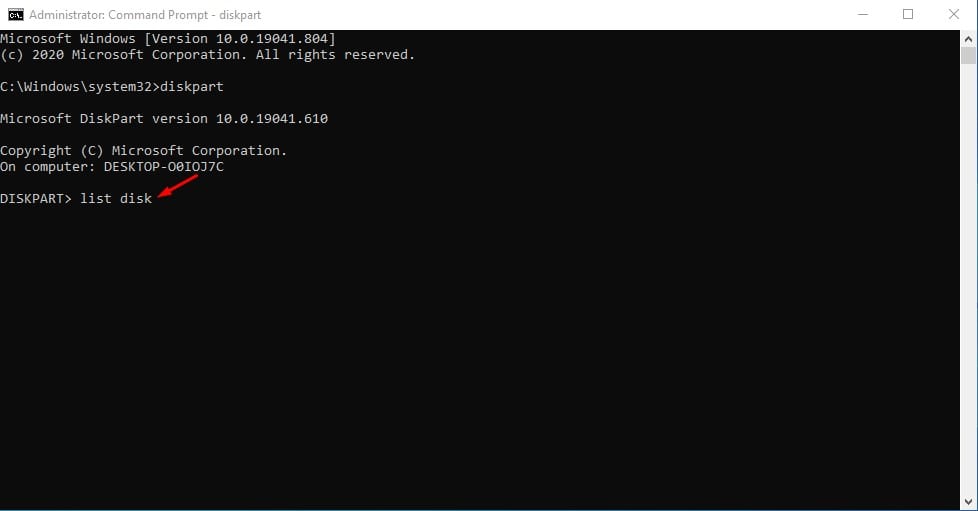
4. Als een schijf GPT is, zal deze een asterisk(*) in de GPT-kolom. Als het sterretje ontbreekt in de GPT-kolom, is het een MBR-schijf.
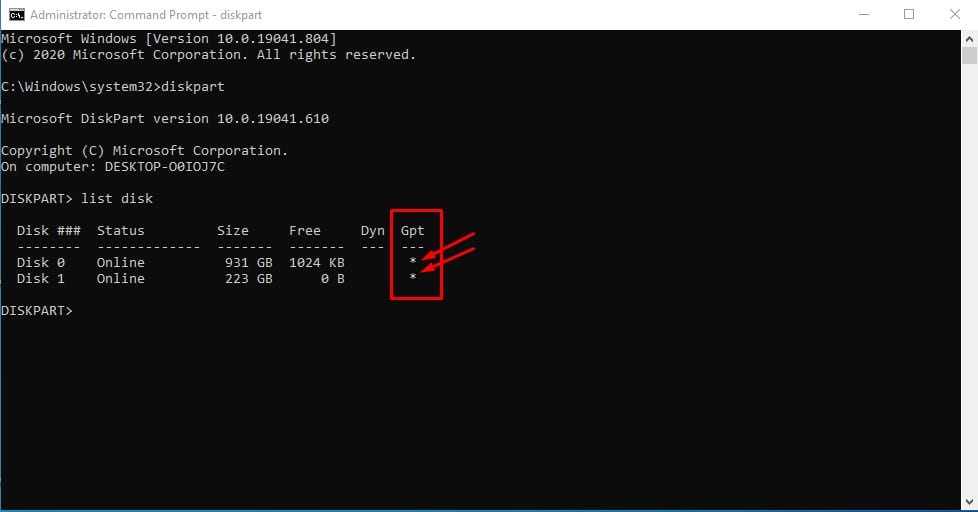
3. PowerShell gebruiken
Net als de opdrachtprompt kunt u Windows PowerShell gebruiken om te bepalen of uw harde schijf een GPT- of MBR-partitiestijl gebruikt.
1. Zoek eerst naar Powershell in de Windows-zoekfunctie. Klik nu met de rechtermuisknop op Powershell en selecteer Uitvoeren als beheerder.
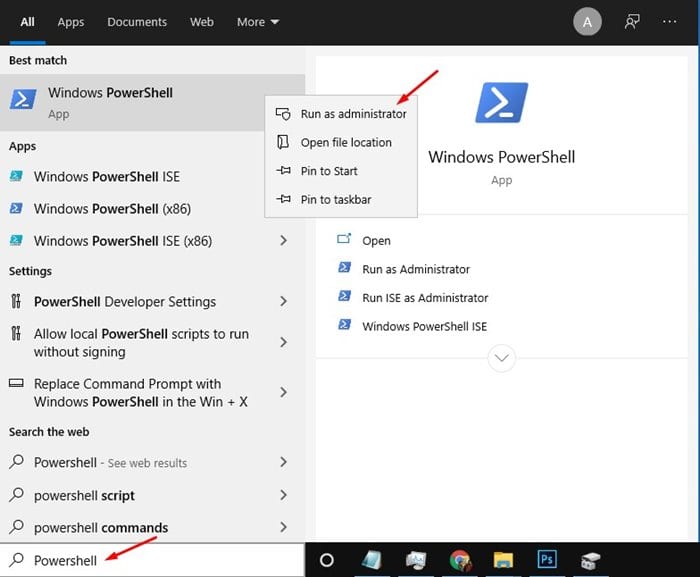
2. In het Powershell-venster typte ik Get-Disk en druk op de Enter-toets.
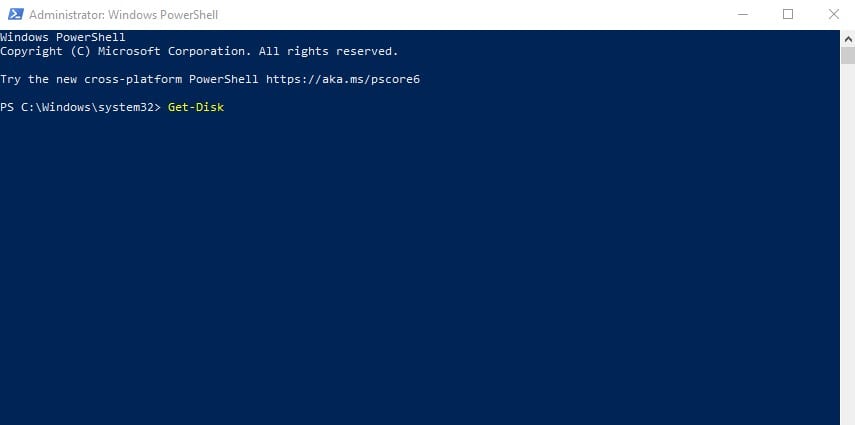
3. Kijk nu naar de kolom van PartitiestijlDeze kolom geeft aan of een harde schijf een GPT- of MBR-schema gebruikt.
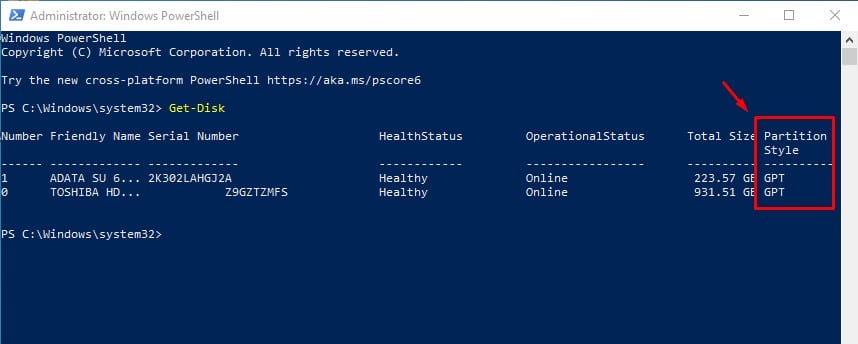
Hoe MBR naar GPT converteren in Windows
Als u ontvangt fouten Als u tijdens de installatie van Windows 10/11 vanaf nul de foutmelding 'Windows kan niet op deze schijf worden geïnstalleerd' krijgt, moet u de MBR-schijf naar GPT converteren.
We zullen een gids delen gedetailleerd over Hoe MBR naar GPT converteren in WindowsJe kunt deze handleiding volgen om te converteren. 📖
Dit artikel gaat over hoe u kunt controleren of een schijf de stijl gebruikt van partitie GPT of MBR in Windows. Ik hoop dat dit helpt! Vergeet het ook niet met je vrienden te delen. Heb je vragen? Laat dan hieronder een reactie achter. 💬















